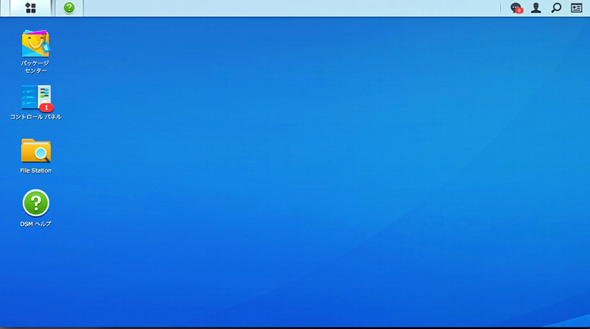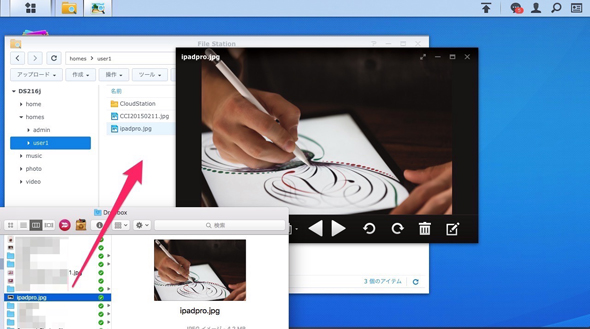Mac使いのNAS初心者に何の説明もなくNASキットを送りつけた結果(設定編):「NASって簡単」は本当か(2/2 ページ)
» 2016年07月04日 19時20分 公開
[らいら,ITmedia]
Webブラウザのホーム画面から使ってみる
設定が終わるとWebブラウザにホーム画面が現れました。試しにFinderからファイルをドラッグ&ドロップするとファイルがコピーされ、そのまま保存されました。これで自由にファイルを追加できます。
しかしNASの本領発揮はこれから。外付けHDDやクラウドストレージに比べ、NASにはこんな利点があるようです。
- 複数のPC、スマホ、タブレットと連携して使える
- 外付けのUSB HDDに他の端末からアクセスする場合、接続先のPCの電源がオンになっている必要があるが、NASはネットワークを通じてアクセスするため単体で動作し省電力
- HDDを2台以上セットすれば、万が一片方のHDDが破損してもデータを守ることができる
実際に使ってみると、想像以上にカンタン便利で、しかもデータ管理のコストが節約できそうだと分かりました。iPhoneやMacの写真・動画データがあふれそうな人は検討の価値ありです。
次回はアプリなどを利用したNAS応用編をお届けします。NAS初心者でもちゃんとNASを使いこなせるのかお楽しみに!
関連記事
 NAS初心者のためのSynologyファイルサーバ使いこなし術
NAS初心者のためのSynologyファイルサーバ使いこなし術
NASを快適に使うためのファイル保存術、および大事なファイルをなくさないためのバックアップ術について見ていこう。 SynologyでNAS初心者がつまずく9のポイント
SynologyでNAS初心者がつまずく9のポイント
どのHDDを選べばいい? 容量を増やすにはどうする? NAS初心者の疑問を分かりやすく解説。 NASを使ったほうがいい人、使わないほうがいい人
NASを使ったほうがいい人、使わないほうがいい人
「最近NAS(ナス)ってよく聞くけど、そんなにイイモノなの?」と考えているNAS初心者に向けて、導入するメリットや、類似サービスとの比較、製品選びのポイントを紹介。 Synologyが放つ最新鋭NAS「DiskStation DS216+」実力診断
Synologyが放つ最新鋭NAS「DiskStation DS216+」実力診断
2015年に国内NAS市場へ本格参入して以来、着実にその存在感を増している新興メーカーのSynology。その最新モデル「DiskStation DS216+」と最新OS「DSM 6.0」をいち早くチェックした。 2015年に編集部が最も注目したNAS
2015年に編集部が最も注目したNAS
ジャンル別に注目の一品を選ぶアワード企画。NAS部門の「ベストチョイス」は、Synologyの2ベイモデル「DiskStation DS216play」だ。 自宅のNASをDropboxやOneDriveと連携させる
自宅のNASをDropboxやOneDriveと連携させる
データのバックアップは常日頃からおろそかになりがち。大容量のNASを入手したら、柔軟なスケジュール設定を生かして、バックアップ先および同期先としても活用したい。SynologyのNASなら、PCやスマホのデータ同期はもちろん、DropboxやOneDrive上のデータをPCなしでバックアップすることも可能だ。 NAS初心者でも簡単! 自宅NASの動画や音楽を外出先で視聴する方法
NAS初心者でも簡単! 自宅NASの動画や音楽を外出先で視聴する方法
SynologyのNASには、機能を追加するための専用アプリが用意されており、スマホと連携してNASをよりいっそう活用できる。今回はNASに保存した写真・音楽・動画ファイルを外出先から楽しむためのアプリを紹介しよう。 外出先から自宅のNASを活用できる「リモートアクセス機能」はこんなに便利
外出先から自宅のNASを活用できる「リモートアクセス機能」はこんなに便利
NASに保存したデータをいつでもどこでも活用したい、そんなNAS初心者に向けて、Synologh NASのリモートアクセス機能を丁寧に解説。実はこんなに簡単だった! NASキット初心者でも簡単! 低予算でホームNASを構築する
NASキット初心者でも簡単! 低予算でホームNASを構築する
複数のPCからアクセスでき、スマホやタブレットとも連携できるNASは、大容量を手軽に使えるメリットもあって人気を博している。今回はSynologyの人気機種「DS215j」を使い、手持ちのドライブをNASとして活用できるようにするまでのプロセスを紹介する。 国内で急成長しているSynologyのNASはどこが違う?
国内で急成長しているSynologyのNASはどこが違う?
急速に成長する新興NASメーカー、Synologyが秋葉原でイベントを実施。国内市場のシェア拡大に乗り出す。 “初めてのNAS”にSynologyを選ぶ3つの理由
“初めてのNAS”にSynologyを選ぶ3つの理由
海外製NASキットの中でも、豊富な機能と使いやすさで国内ユーザーの注目を集めているのがSynologyだ。その魅力を徹底解説。 2014年下半期に注目を集めた「NAS」製品
2014年下半期に注目を集めた「NAS」製品
2014年下半期に登場したNASキットからPC USER編集部が注目した製品を選出(PC USER 20周年特別企画) Synology、ハードウェア暗号化機能も備えた中小企業向け2ベイNAS「DS716+」
Synology、ハードウェア暗号化機能も備えた中小企業向け2ベイNAS「DS716+」
台湾Synologyは、中小企業向けとなる2ベイNAS「DS716+」を発表。ハードウェアベースでのAES暗号化機能を搭載、ギガビットLANポートも2基備えている。 Synology、4Kエンコード機能も備えた2ベイNASサーバ「DiskStation DS216play」など3製品
Synology、4Kエンコード機能も備えた2ベイNASサーバ「DiskStation DS216play」など3製品
アスクは、Synology製となる2ベイNASサーバ「DiskStation DS216se」「DiskStation DS216play」、および4ベイNASサーバ「DiskStation DS416」の取り扱いを発表した。
関連リンク
Copyright © ITmedia, Inc. All Rights Reserved.
SpecialPR
SpecialPR
アクセストップ10
2025年12月06日 更新
- 「Appleは悪。Googleは開発者を理解している味方」というEpic GamesのスウィーニーCEOが歓迎する未来は本当にバラ色なのか (2025年12月05日)
- バッファローのWi-Fi 7ルーター「AirStation WSR6500BE6P」を試す 2.5Gbps対応で約2万円 コスパの良さが光る (2025年12月05日)
- さようなら「Crucial」――Micronがコンシューマー向け製品事業から撤退 販売は2026年2月まで継続 (2025年12月04日)
- 「ASUS Dual GeForce RTX 5070」がタイムセールで8万1627円に (2025年12月04日)
- 6万円台でSnapdragon G3 Gen 3搭載 AYANEO新ブランドのAndroidゲーム機「KONKR Pocket FIT」はスマホの代わりになる? (2025年12月04日)
- サンワ、壁に穴を開けずにLANケーブルを延長できる隙間配線用の延長LANケーブル (2025年12月04日)
- ソニーの85型4Kテレビ「ブラビア KJ-85X80L」が41%オフ(24万8000円)で買えてしまうセール中 (2025年12月03日)
- 100Wソーラーと大容量ポータブル電源のセット「Jackery Solar Generator 1000 New」が半額セールで約7.7万に (2025年12月04日)
- 64GB構成すら“絶望”が近づく中で、CUDIMMの人気が再上昇 (2025年11月29日)
- ナカバヤシ、キーホルダーサイズの超小型トイカメラなど6製品 (2025年12月04日)
最新トピックスPR